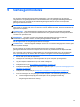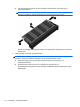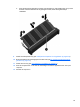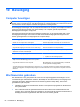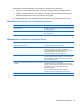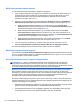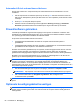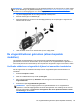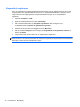HP Notebook Computer User's Guide - Linux
BIOS-beheerderswachtwoord beheren
U kunt dit wachtwoord als volgt instellen, wijzigen of verwijderen:
1. Open Computer Setup door de computer in te schakelen of opnieuw op te starten. Druk op esc
terwijl het bericht "Press the ESC key for Startup Menu" (Druk op de ESC-toets voor menu
Opstarten) linksonder op het scherm wordt weergegeven. Wanneer het menu Startup
(Opstarten) verschijnt, drukt u op f10.
2. Selecteer met de cursorbesturing of met de pijltoetsen Security (Beveiliging) > Setup BIOS
Administrator password (BIOS-beheerderswachtwoord instellen). Druk vervolgens op enter.
● BIOS-beheerderswachtwoord instellen: typ het wachtwoord in het veld Enter New
Password (Nieuwe wachtwoord invoeren) en in het veld Confirm New Password (Nieuwe
wachtwoord bevestigen). Druk vervolgens op enter.
●
BIOS-beheerderswachtwoord wijzigen: typ het huidige wachtwoord in het veld Enter
Current Password (Huidige wachtwoord invoeren) en typ een nieuw wachtwoord in de
velden Enter New Password (Nieuwe wachtwoord invoeren) en Confirm New Password
(Nieuwe wachtwoord bevestigen). Druk vervolgens op enter.
● BIOS-beheerderswachtwoord verwijderen: typ het huidige wachtwoord in het veld Enter
Password (Wachtwoord invoeren) en druk vervolgens 4 keer op enter.
3. Als u uw voorkeuren wilt opslaan en Computer Setup wilt afsluiten, selecteert u met de
pijltoetsen Exit (Afsluiten) > Exit Saving Changes (Afsluiten en wijzigingen opslaan).
De voorkeursinstellingen zijn van kracht zodra de computer opnieuw is opgestart.
BIOS-beheerderswachtwoord opgeven
Typ achter de prompt Enter Password (Wachtwoord opgeven) het beheerderswachtwoord en druk
op enter. Na drie mislukte pogingen om het beheerderswachtwoord op te geven, moet u de computer
opnieuw opstarten en het opnieuw proberen.
DriveLock-wachtwoord van Computer Setup gebruiken
VOORZICHTIG: noteer het gebruikerswachtwoord en het hoofdwachtwoord voor DriveLock
zorgvuldig en bewaar dit bij uw computer uit de buurt om te voorkomen dat de met DriveLock
beschermde vaste schijf permanent onbruikbaar wordt. Als u beide DriveLock-wachtwoorden vergeet,
is de vaste schijf permanent vergrendeld en kan deze niet meer worden gebruikt.
Met DriveLock voorkomt u onbevoegde toegang tot de inhoud van een vaste schijf. DriveLock kan
alleen worden toegepast op de interne vaste schijf of schijven van de computer. Als DriveLock-
beveiliging op een schijf wordt toegepast, moet er een wachtwoord worden ingevoerd om toegang tot
de schijf te krijgen. Het station moet in de computer of een geavanceerde poortreplicator zijn
geplaatst om te worden benaderd middels de DriveLock-wachtwoorden.
Om DriveLock-beveiliging toe te passen op een interne vaste schijf, moeten in Computer Setup een
gebruikerswachtwoord en een hoofdwachtwoord worden ingesteld. Op DriveLock-beveiliging zijn de
volgende overwegingen van toepassing:
● Nadat DriveLock-beveiliging is toegepast op een vaste schijf, kan deze alleen nog maar worden
gebruikt wanneer eerst het gebruikers- of hoofdwachtwoord wordt ingevoerd.
● Het gebruikerswachtwoord is voor de dagelijkse gebruiker van de beveiligde vaste schijf. Het
hoofdwachtwoord is ofwel voor de systeembeheerder ofwel voor de gebruiker.
66 Hoofdstuk 10 Beveiliging